Lokeron tiedostojen käyttö ja muokkaaminen
Voit käyttää ja muokata lokeroon tallennettuja tiedostoja käyttämällä laitteen käyttöpaneelia tai Remote UI (Etäkäyttöliittymä) -sovellusta seuraavasti:
Muuta tiedostonimiä
Poista tiedostoja
Siirrä ja kopioi tiedostoja toiseen lokeroon
Siirrä ja kopioi tiedostoja pitotoiminnon tallennusalueelle (vain malleissa, joissa on pitotoiminto)
Lisää tiedostoja (tallenna laitteella skannatut asiakirjat)
Yhdistä useita tiedostoja
Lisää ja poista sivuja
* Kun useita tiedostoja yhdistetään tai sivuja lisätään, tiedostoihin tallennetut tulostusasetukset poistetaan.
Tässä osiossa annetaan ohjeet tiedostojen käyttöön ja muokkaamiseen käyttöpaneelin avulla.
Kun käytät ja muokkaat tiedostoja Remote UI (Etäkäyttöliittymä) -sovelluksella tietokoneelta, käytä ja muokkaa tiedostoja portaalisivun kohdasta [Access Received/Stored Files]. Joitakin kohteita ei voi kuitenkaan käyttää ja muokata Remote UI (Etäkäyttöliittymä) -sovelluksella. Laitteen hallinta tietokoneella (Remote UI (Etäkäyttöliittymä) -sovellus)
Kun käytät ja muokkaat tiedostoja Remote UI (Etäkäyttöliittymä) -sovelluksella tietokoneelta, käytä ja muokkaa tiedostoja portaalisivun kohdasta [Access Received/Stored Files]. Joitakin kohteita ei voi kuitenkaan käyttää ja muokata Remote UI (Etäkäyttöliittymä) -sovelluksella. Laitteen hallinta tietokoneella (Remote UI (Etäkäyttöliittymä) -sovellus)
1
Paina käyttöpaneelin [Päävalikko]-näytössä [Tallennetut tiedostot]. [Päävalikko]-näkymä
Esiin tulee näkymä tallennustilan valitsemiseksi.
2
Valitse [Lokero].
3
Valitse lokero, jossa on tiedosto, jota haluat käyttää tai muokata.
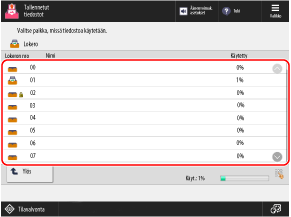
Voit myös määrittää postilokeron suoraan syöttämällä numeronäppäimillä lokeron numeron.
Jos esiin tulee näkymä PIN-koodin syöttämiseksi, anna postilokerolle määrittämäsi PIN-koodi ja valitse [OK].
Kuvakkeen avulla voit tarkistaa postilokeron tilan.
[ ]: Tiedosto tallennetaan.
]: Tiedosto tallennetaan.
 ]: Tiedosto tallennetaan.
]: Tiedosto tallennetaan.[ ]: Tiedostoa ei tallenneta.
]: Tiedostoa ei tallenneta.
 ]: Tiedostoa ei tallenneta.
]: Tiedostoa ei tallenneta.[ ]: PIN on asetettu. Lokeron asetukset
]: PIN on asetettu. Lokeron asetukset
 ]: PIN on asetettu. Lokeron asetukset
]: PIN on asetettu. Lokeron asetuksetNäytön oikeassa alakulmassa näkyvä [Käytetty] ilmaisee kaikkien postilokeroiden yhteenlasketun tilankäytön.
4
Käytä tai muokkaa tiedostoa.
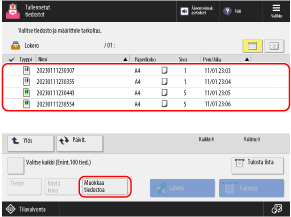
Tiedostonimeä vaihdettaessa
Valitse tiedosto, jonka nimen haluat vaihtaa, ja paina [Muokkaa tiedostoa]  [Muuta tiedostonimi].
[Muuta tiedostonimi].
Syötä tiedostonimi ja vaihda uuteen nimeen valitsemalla [OK].
 [Muuta tiedostonimi].
[Muuta tiedostonimi]. Syötä tiedostonimi ja vaihda uuteen nimeen valitsemalla [OK].
Tiedostoa poistettaessa
Valitse poistettava tiedosto ja paina [Muokkaa tiedostoa]  [Poista]
[Poista]  [Kyllä].
[Kyllä].
 [Poista]
[Poista]  [Kyllä].
[Kyllä].* Voit valita ja poistaa kerralla enintään 100 tiedostoa yhdestä lokerosta.
Siirrettäessä ja kopioitaessa tiedostoja toiseen lokeroon

1
Valitse siirrettävä tai kopioitava tiedosto.
2
Paina [Muokkaa tiedostoa]  [Siirrä/Monista].
[Siirrä/Monista].
 [Siirrä/Monista].
[Siirrä/Monista].3
Valitse [Lokero].
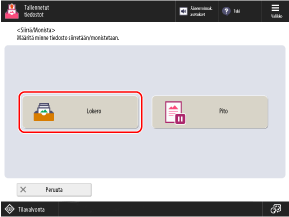
Jos yllä oleva näyttö ei avaudu, jatka vaiheeseen 4.
4
Valitse lokero, johon haluat siirtää tai kopioida tiedoston, ja paina [Siirto] tai [Monista].
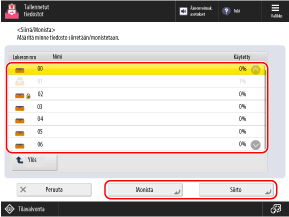
Tiedosto siirretään tai kopioidaan samalla nimellä kuin alkuperäinen tiedosto.
Siirrettäessä tai kopioitaessa tiedostoja pitotoiminnon tallennusalueelle (vain malleissa, joissa on pitotoiminto)

* Tiedostoja, joissa ei ole tallennettuja tulostusasetuksia, ei voi siirtää tai kopioida pitotoiminnon tallennusalueelle.
* Tietoja pitotoiminnosta on seuraavassa:
1
Valitse siirrettävä tai kopioitava tiedosto.
2
Paina [Muokkaa tiedostoa]  [Siirrä/Monista]
[Siirrä/Monista]  [Pito].
[Pito].
 [Siirrä/Monista]
[Siirrä/Monista]  [Pito].
[Pito].3
Valitse, kopioidaanko tiedosto, ja paina [Aloita].
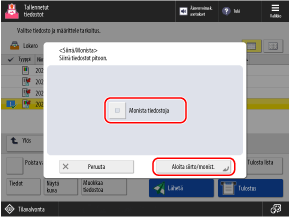
Siirrä tiedosto painamalla [Aloita] valitsematta [Monista tiedostoja] -valintaruutua.
Kopioi tiedosto valitsemalla [Monista tiedostoja] -valintaruutu ja painamalla [Aloita].
Lisättäessä tiedostoja (tallennettaessa laitteella skannattuja asiakirjoja)

Menettely on vastaava kuin skannaustoiminnossa ja asetukset toiminnossa [Skannaa ja tallenna], paitsi että eri vaiheissa esiin tulevat skannausnäkymät ovat erilaisia. Skannatun datan tallentaminen
1
Aseta alkuperäinen. Alkuperäisten asettaminen
Jos esiin tulee näkymä alkuperäisen paksuuden valitsemiseen, valitse ladatun alkuperäisen paperin paksuus.
2
Paina [Muokkaa tiedostoa]  [Lisää tiedostoja (Skannaa ja tallenna)].
[Lisää tiedostoja (Skannaa ja tallenna)].
 [Lisää tiedostoja (Skannaa ja tallenna)].
[Lisää tiedostoja (Skannaa ja tallenna)].Skannausnäyttö avautuu.
3
Määritä skannausasetukset. Skannausasetukset
4
Paina [ Aloita].
Aloita].
 Aloita].
Aloita].Alkuperäisen skannaus alkaa.
Useiden tiedostojen yhdistäminen

Voit yhdistää useita samaan lokeroon tallennettuja tiedostoja yhdeksi tiedostoksi.
* Eri resoluutiolla olevia tiedostoja ei voi yhdistää.
1
Valitse yhdistettävät tiedostot.
Tiedostot yhdistetään siinä järjestyksessä, jossa ne on valittu (valintaruutujen numeroiden järjestys).
2
Paina [Muokkaa tiedostoa]  [Yhdistä useita tiedostoja].
[Yhdistä useita tiedostoja].
 [Yhdistä useita tiedostoja].
[Yhdistä useita tiedostoja].3
Anna yhdistetyn tiedoston nimi tarvittaessa.
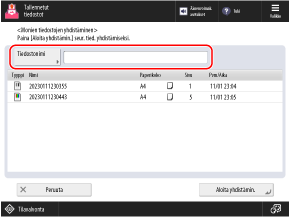
Kirjoita tiedostonimi valitsemalla [Tiedostonimi], anna tiedostonimi ja valitse [OK].
Jos tiedostonimeä ei anneta, tiedostonimeksi tulee yhdistetyn tiedoston tallennuspäivämäärä ja -aika.
4
Valitse [Aloita yhdistämin.].
Tiedostot yhdistetään.
Kaikki tiedostoihin tallennetut tulostusasetukset poistetaan ja yhdistetään.
Yhdistettyjä tiedostoja tulostettaessa käytetään oletusasetuksia. [Muuta oletusasetuksia]
Yhdistettyjä tiedostoja tulostettaessa käytetään oletusasetuksia. [Muuta oletusasetuksia]
Tiedoston lisääminen sivujen väliin

Voit lisätä samaan lokeroon tallennetun tiedoston sivujen väliin.
* Eri resoluutiolla olevia tiedostoja ei voi lisätä.
1
Valitse tiedosto, johon haluat lisätä toisen tiedoston.
2
Paina [Muokkaa tiedostoa]  [Syötä sivut].
[Syötä sivut].
 [Syötä sivut].
[Syötä sivut].3
Määritä lisättävä tiedosto sekä lisäyskohta ja paina sitten [Seuraava].
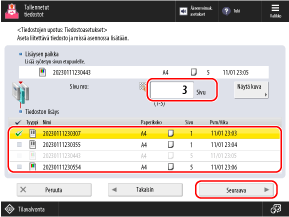
Määritä lisättävä paikka syöttämällä sivunumero käyttämällä numeronäppäimiä.
4
Anna tarvittaessa tiedoston nimi lisäyksen jälkeen.
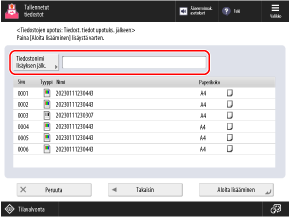
Kirjoita tiedostonimi valitsemalla [Tiedostonimi lisäyksen jälk.], anna tiedostonimi ja valitse [OK].
Jos tiedoston nimeä ei anneta, lisätyn tiedoston nimi muodostetaan tallennuspäivämäärästä ja -ajasta.
5
Valitse [Aloita lisääminen].
Tiedosto on lisätty.
Kaikki tiedostoihin tallennetut tulostusasetukset poistetaan ja lisätään.
Lisättyjä tiedostoja tulostettaessa käytetään oletusasetuksia. [Muuta oletusasetuksia]
Lisättyjä tiedostoja tulostettaessa käytetään oletusasetuksia. [Muuta oletusasetuksia]
Sivun poistaminen

1
Valitse tiedosto, jossa on poistettava sivu.
2
Paina [Muokkaa tiedostoa]  [Poista sivu].
[Poista sivu].
 [Poista sivu].
[Poista sivu].3
Määritä poistettavat sivut.
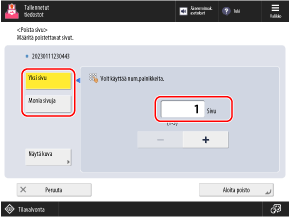
Jos haluat poistaa vain yhden sivun, paina [Yksi sivu] ja määritä poistettava sivunumero.
Jos haluat poistaa useita peräkkäisiä sivuja samanaikaisesti, paina [Monia sivuja]. Määritä poistettavat sivut määrittämällä ensimmäinen ja viimeinen sivu.
4
Paina [Aloita poisto]  [Kyllä].
[Kyllä].
 [Kyllä].
[Kyllä].Sivut poistetaan.